Bästa 5 HEVC/H.265-omvandlaren för dig att välja mellan
Videor med olika kodningsstandarder renderas olika. Ju mer avancerad kodaren som används för videon, desto högre blir videokvaliteten, och samtidigt kommer filstorleken att hållas i ett lägre intervall. Ibland kan du ändra videons kodare för att förbättra videokvaliteten eller komprimera filstorleken, som att ändra H.264 till H.265. Du behöver en professionell HEVC/H.265 omvandlare för att utföra denna operation. Så hur väljer du mellan många produkter? Därefter kommer vi att rekommendera 5 verktyg. Du kan välja den som passar dig bäst efter en omfattande utvärdering.
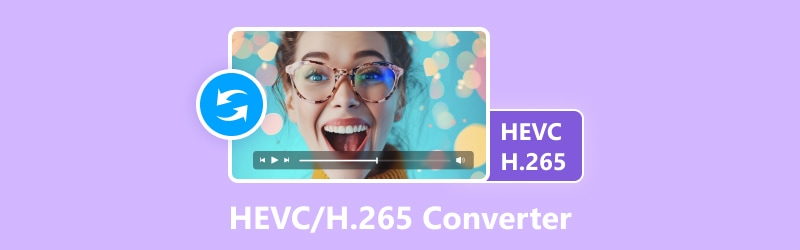
SIDINNEHÅLL
Innan vi skriver, hur vi testar programvara för inlägg:
Ansvarsfriskrivning: Allt innehåll på vår webbplats är skrivet av människor i vår redaktion. Innan vi skriver gör vi djupgående research om ämnet. Sedan tar det oss 1-2 dagar att välja och testa verktyg. Vi testar mjukvara från enhets- och systemkrav, funktioner, användningsupplevelse etc. För att göra vårt test mer heltäckande tittar vi även på recensionswebbplatser, som G2, Trustpilot, etc., för att samla verkliga användares erfarenheter som referens.
| Vidmore Video Converter | Handbroms | WinX HD Video Converter Deluxe | VLC-spelare | FFmpeg | |
| Plattform | Windows och Mac | Windows och Mac | Windows och Mac | Windows, Mac och Linux | Windows och Mac |
| Enkel användning | Väldigt lätt | Lätt | Enkel | Lätt | Komplex |
| Bearbetningshastighet | 50× snabbare | Snabb | 5× snabbare | Generisk | Generisk |
| Gratis eller inte | × | √ | × | √ | √ |
| Redigeringsfunktioner | Omfattande | Enkel | Bred | Grundläggande | Bred |
Del 1. Vidmore Video Converter
Bäst för: Konvertera och redigera multimediafiler.
Vi rekommenderar Vidmore Video Converter för att konvertera dina H.265-filer. Som en videoredigeringsprogramvara och den bästa H.265-omvandlaren som användare över hela världen litar på, stödjer den dig inte bara att ändra videoformat fritt, utan den stöder också att ändra videokodaren mellan H.265 och H.264. Du kan hitta nästan alla verktyg du behöver för videoredigering i dess verktygslåda. Innan du exporterar din fil kan du redigera, trimma, komprimera, rotera, beskära, etc. Dessutom hjälper det dig att arbeta med flera videor samtidigt för att förbättra din arbetseffektivitet. Utrustad med den mest avancerade artificiella intelligensteknologin kan den uppnå 50x snabbare hastighet vid bearbetning av videor.
Codecs som stöds
MPEG-1, MPEG-2, MPEG-4, H.263, H.264, H.265, XVID, DIVX, MSMPEGV3, MJPEG, WMV1, WMV2, WMV3, VC-1, FLV, MS-MPEG-4, Theora, VP8, APCO, APCS, APCN, APCH, AP4H, iMovie, Final Cut Pro, iDVD, Apple Intermediate Codec, DNxHD.

Huvuddrag:
- Konvertera video, ljud och bild mellan 200+ format och enheter.
- Skapa musikvideo med uppladdade bilder eller filmer på några minuter.
- Gör ett vackert videokollage med utvalda bilder, musik och videor.
- Erbjud enkla och kraftfulla videoredigeringsverktyg för att förbättra dina filer.
Fördelar
- Mycket säker att använda utan virus och reklam.
- Kan konvertera videor till hög kvalitet med 50X snabbare hastighet.
- Stöd batchkonvertering.
- Lätt att använda för användare oavsett grad.
Nackdelar
- Vissa premiumfunktioner kräver betalning.
Del 2. Handbroms
Bäst för: Konvertera videofiler, minska filstorleken och koda videor med H.264-codec.
HandBrake är en videoomvandlarmjukvara och HEVC-videoomvandlare. Det låter användare ändra videofiler och justera olika inställningar, inklusive upplösning och bithastighet. Programvaran används ofta för att ändra videor till vanligare format, minska filstorleken och justera videokvaliteten för specifika enheter eller plattformar. HandBrake är också känt för sin förmåga att konvertera videofiler till H.264-codec, som används flitigt i format som MP4 och MKV.
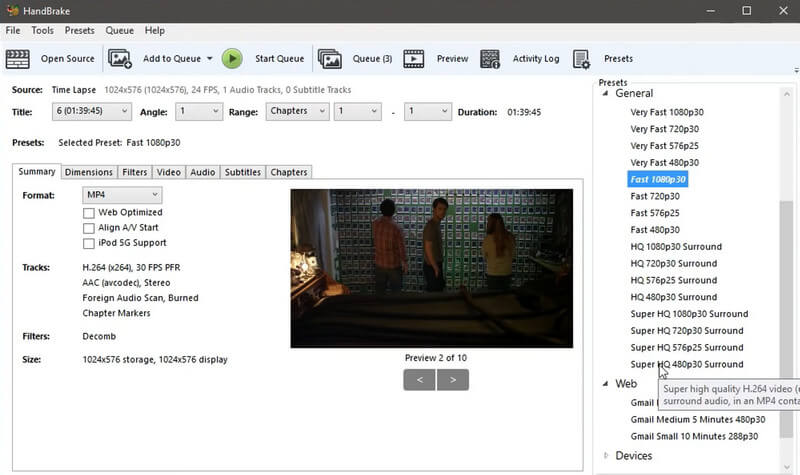
Codecs som stöds
H.264, H.265, MPEG-2, MPEG-4, VP8, VP9, Theora.
Fördelar
- 100% gratis att använda.
- Erbjud snabb konverteringshastighet jämfört med andra gratisverktyg.
- Kan modifieras och anpassas av användare.
Nackdelar
- Redigeringsmöjligheterna är begränsade.
- Stöder kanske inte hårdvaruacceleration.
- Förlust av viss kvalitet vid konvertering av videor.
Del 3. WinX HD Video Converter Deluxe
Bäst för: Ändra videoformat och uppskala filer till en högre kvalitet.
WinX HD Video Converter Deluxe är en H.265-omvandlarmjukvara utvecklad av Digiarty Software. Det kan konvertera, komprimera och redigera videor i olika format. WinX HD Video tillåter användare att konvertera videor för uppspelning på olika enheter, inklusive smartphones, surfplattor, spelkonsoler, etc. Användare stöds också för att fritt ändra videocodec. Programvaran kan också ladda ner onlinevideor från populära plattformar som YouTube. Med ett användarvänligt gränssnitt anses det vara ett kraftfullt verktyg för att hantera videofiler effektivt.
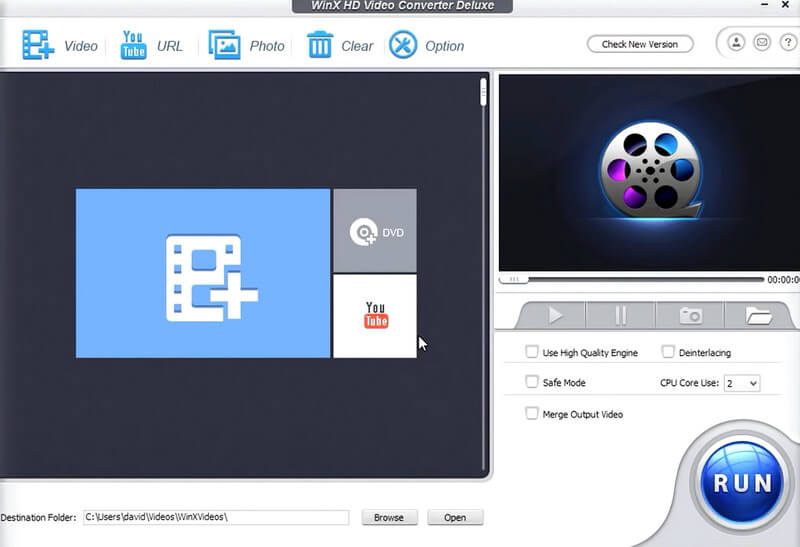
Codecs som stöds
H.263, H.264, HEVC, PRORES, VP8, MPEG-2, XVID, DIVX, WMV2, DV-NTSC.
Fördelar
- Upprätthåller högkvalitativa utskrifter.
- Kan komprimera stora videofiler utan att förlora kvalitet.
- Gör det möjligt för användare att ladda ner onlinevideor från populära plattformar.
Nackdelar
- Gränssnittet är något komplext.
- Användare kan behöva köpa för att få tillgång till alla funktioner.
Del 4. VLC Player
Bäst för: Spela olika filformat och justera uppspelningsinställningar.
Som en mycket välkänd ljud- och videospelare som är kompatibel med alla system, har VLC Player alltid varit det bästa inom redigering av videor. Den är känd för sin extremt breda kompatibilitet; den kan öppna nästan alla typer av multimediafiler, men den stöder dig också vid konvertering av filformat. Denna plattform har utvecklats av VideoLAN-projektet och stöder till och med streamingprotokoll. Dessutom tillåter VLC Media Player användare att justera videoparametrar och uppspelningsinställningar. Vi kan också använda den som en gratis H.265-omvandlare eller HEVC videospelare.
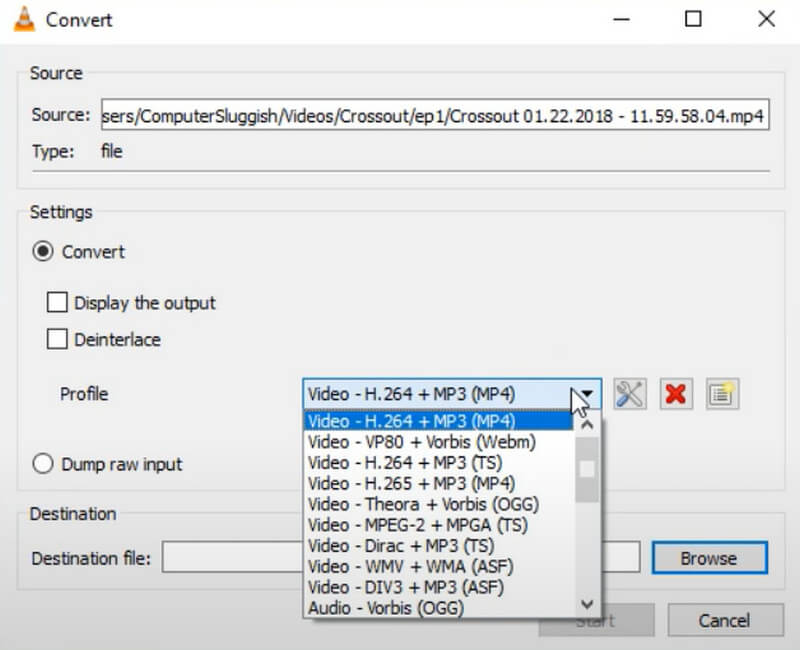
Codecs som stöds
H.264, MPEG-4, VP9, HEVC, XVID.
Fördelar
- Gratis och öppen källkod.
- Kan spela olika filformat.
- Tillgänglig för flera operativsystem.
- Kan spela stora eller komplexa mediefiler smidigt.
Nackdelar
- Saknar avancerade redigeringsfunktioner.
- Ibland kraschar eller fryser under uppspelning.
Del 5. FFmpeg
Bäst för: Konvertera och strömma multimediafiler.
FFmpeg är en plattform som tillhandahåller en komplett lösning för att spela in, konvertera och strömma ljud- och videofiler. Det utvecklas och stöds av en världsomspännande grupp volontärer som brinner för ljud- och videoteknik. FFmpeg kan koda ljud- och videofiler till olika format och avkoda filer för att spela upp dem på olika enheter eller plattformar. Det styrs via ett kommandoradsgränssnitt. Användare kan behöva viss teknisk kunskap för att bemästra det effektivt. Om du vill utföra några operationer, skriv in motsvarande kommandon, så börjar programmet köras.
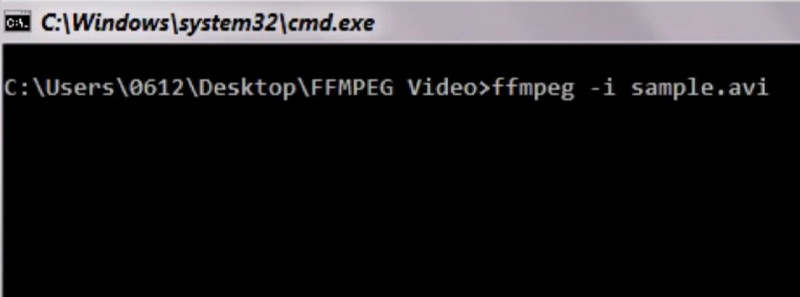
Codecs som stöds
H.264, H.265, VP9, MPEG-2, MPEG-4, XVID, DIVX, Theora, WMV, FLV.
Fördelar
- Stöder många ljud- och videocodecs.
- Gratis.
- Kompatibel med olika operativsystem.
- Erbjuder en uppsättning verktyg för filbehandling.
Nackdelar
- Gränssnittet kan vara komplext för användare som har begränsad erfarenhet.
- Kräv tid och ansträngning för att förstå dess olika alternativ.
- Användare kan stöta på fel, buggar eller kompatibilitetsproblem.
Del 6. Vanliga frågor om HEVC/H.265 Converter
Vad är en HEVC-omvandlare?
HEVC, även känd som H.265, är en videokodningsstandard som ger bättre komprimering och video av högre kvalitet. En HEVC-omvandlare är en programvara utformad för att konvertera videofiler från ett format till ett annat, specifikt från HEVC-formatet till ett annat format. HEVC-omvandlare kan också användas för att konvertera andra videor till HEVC och redigera HEVC-videor. Om du vill kombinera HEVC-videor med andra format kommer HEVC-konverterare att vara dina bästa assistenter.
Hur konverterar jag HEVC till MP4 gratis?
Det finns många onlinekonverteringsverktyg tillgängliga som låter dig konvertera HEVC-videor till MP4 gratis. Några populära alternativ inkluderar Convertio, Zamzar och Freemake Video Converter. Om du har Windows 10 kan du använda Windows Media Player. Förutom dessa verktyg är VLC Player också ett bra val. Det är en gratis mediaspelare med öppen källkod som kan konvertera videor till andra populära format. Observera att vissa av de kostnadsfria verktygen kan ha filstorleksbegränsningar. Du bör granska standarderna och användningen av verktyget innan du använder det.
Hur ändrar jag min HEVC-video till normal?
Om du vill konvertera din HEVC-video till MP4 eller andra vanliga videoformat, prova att använda en videokonverterare. Vidmore Video Converter är det bästa valet vid den tiden. Vissa videoredigeringsprogram online, inklusive HandBrake och Freemake Video Converter, kan också användas. När du har valt en omvandlare bör du installera och öppna den på din dator. Ladda upp dina HEVC-filer till plattformen och välj ditt målformat.
Slutsats
I den här artikeln erbjuder vi dig 5 alternativ för HEVC-omvandlare. En detaljerad beskrivning av var och en hjälper dig att lära dig deras fördelar och nackdelar. I tabellen i texten är funktionerna i varje program en överblick. Efter att ha läst dem kan du snabbt identifiera den mest lämpliga H.265-omvandlaren för dina behov.


